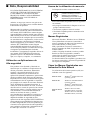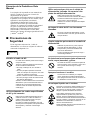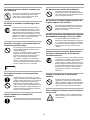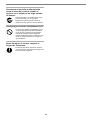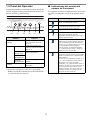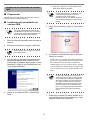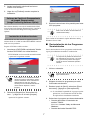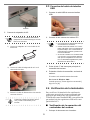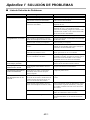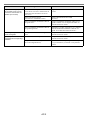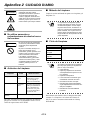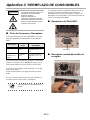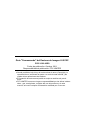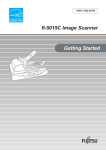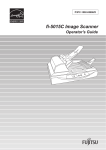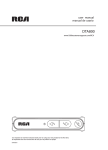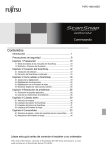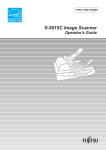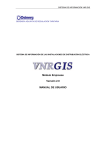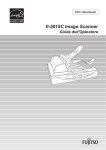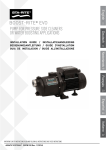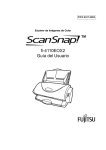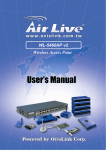Download P3PC-1582-05ES
Transcript
P3PC-1582-05ES
CONTENIDOS
■ Información de Regulación .................................................. ii
■ Nota, Responsabilidad ......................................................... iii
■ Precauciones de Seguridad ................................................. v
Capítulo 1
Preparación del escáner......................................... 1
1.1 Comprobación de los Contenidos del Paquete
de Escáner........................................................................... 1
1.2 Nombres de Piezas ............................................................. 1
1.3 Panel del Operador ............................................................. 2
Capítulo2
INSTALACIÓN DEL ESCÁNER .............................. 3
2.1 Instalación de la Aplicación de Escáner.......................... 3
2.2 Instalación del Escáner ..................................................... 8
2.3 Conexión del cable de interfaz USB.................................. 9
2.4 Verificación de la Instalación............................................ 9
Apéndice 1 SOLUCIÓN DE PROBLEMAS ........................... AP-1
Apéndice 2 CUIDADO DIARIO.............................................. AP-4
Apéndice 3 REEMPLAZO DE CONSUMIBLES .................... AP-5
i
INTRODUCCIÓN
Gracias por la compra del Escáner de Color fi-5015C.
Este documento describe cómo usar el fi-5015C y los
métodos de operación básica. Antes de utilizar el fi5015C para hacer su uso correcto, asegúrese de leer este
manual.
PRECAUCIÓN
La "Guía del Usuario" se encuentra almacenada en el
Disco de Instalación.
Esta guía le proporciona informaciones útiles y detalladas de operaciones que deseará o requerirá hacer, tales
como opciones avanzadas, cuidado diario y sustitución
de consumibles para el mantenimiento del escáner, entre
otros. También léase la Guía del Usuario para su consulta.
Para cumplir con los límites del
apartado 15 de las normas del FCC
de la clase B, se requiere el uso de
cables de interfaz blindado (shielded
interface cable).
El cable de AC no deberá de
exceder los 3 metros de longitud (10
pies).
Regulaciones Canadienses DOC
Este aparato digital no excede los límites de clase
B de emisión de interferencia de radiofrecuencia
establecidas por las regulaciones de interferencia
de radiofrecuencia del Departamento Canadiense
de Comunicaciones.
Este aparato digital de clase B cumple con la
norma canadiense ICES-003.
■ Información de
Regulación
Le présent appareil numérique n'émet pas de
parasites radioélectriques dépassant les limites
applicables aux appareils numériques de la classe
B et prescrites dans le Règlement sur le brouillage
radioélectrique dictées par le Ministère des
Communications du Canada.
Cet appareil numérique de la classe B est
conforme à la norme NMB-003 du Canada.
Declaración de FCC (Para EE.UU.)
Este equipo ha sido probado y cumple con los
límites establecidos para un dispositivo digital de
clase B de acuerdo al apartado 15 de las normas
de la Comisión Federal de Comunicaciones
(FCC). Estos límites brindan una protección
razonable en contra las interferencias
perjudiciales en una instalación residencial. Este
equipo genera, utiliza y puede emitir energía de
radiofrecuencia y, si no se instala y utiliza
conforme al manual de instrucciones, podría
interferir perjudicialmente en las comunicaciones
por radio. Sin embargo, no existe garantía alguna
de que no se producirá interferencia en una
instalación específica. Si este equipo provoca
interferencias perjudiciales en las recepciones de
radiofrecuencia o televisión, lo cual podrá ser
determinado al encenderlo o apagarlo, se incita al
usuario a que intente a corregir dicha interferencia
por medio de la ejecución de una o más de las
siguientes medidas:
•Cambie o Re-oriente la antena receptora.
•Aumente la separación entre el equipo y el
receptor.
•Conecte el equipo en una toma de corriente
eléctrica de un circuito diferente al cual el
receptor se encuentre conectado .
•Consulte con su distribuidor local o con un
técnico experto en radio y televisión.
Bescheimigung des Herstellers /
Importeurs
Für den fi-5015C wid folgendes bescheinigt:
•In Übereinsstimmung mit den Bestimmungen
der EN45014(CE) funkentstört
•Maschinenlärminformationsverordnung
3.GPSGV: Der höchste Schalldruckpegel beträgt
70 dB (A) oder weniger, gemäß EN ISO 7779.
ENERGY STAR®
PFU Limited, una compañía de
Fujitsu, ha determinado que este
producto cumple con las
directivas de eficiencia energética
de ENERGY STAR®.
ENERGY STAR® es una marca
registrada en los Estados Unidos.
Precaución de la FCC: Cambios o
modificaciones a este equipo sin la autorización
expresada por el partido responsable a dichas
acciones, podría anular la autoridad del usuario
para operarlo.
ii
■ Nota, Responsabilidad
Acerca de la utilización de mercurio
La lámpara de escáner contiene mercurio.
LEA TODO ESTE MANUAL CON CUIDADO
ANTES DE UTILIZAR ESTE PRODUCTO.
LA INCORRECTA UTILIZACIÓN DEL
PRODUCTO PODRÁ CAUSAR HERIDAS
INESPERADAS A LOS USUARIOS O
ESPECTADORES.
Hg
La(s) Lámpara(s) dentro de este
producto contiene(n) mercurio y
deberá(n) ser reciclada(s) o
desechada(s) de acuerdo con las
disposiciones gubernamentales.
Para evitar heridas inesperadas léase los siguientes
con cuidado:
•No ponga la sustancia de la lámpara en su boca
porque contiene mercurio.
• No incinere, aplaste o triture el escáner.
• No inhale el líquido químico contenido en las
partes del escáner.
Además, se ruega que conserve esta guía en un
lugar seguro y accesible para su consulta durante
la utilización del producto.
Mientras todos los esfuerzos se han hecho para
asegurarse la exactitud de toda la información en
este manual, PFU LIMITED no asume ninguna
responsabilidad a cualquier partido para cualquier
daño causado por los errores o los omisiones o por
las declaraciones de cualquier tipo en este manual,
sus actualizaciones o suplementos, si tales errores
son las omisiones o declaraciones resultando
desde la negligencia, los accidentes, o otra causa.
Además, PFU LIMITED ni asume ninguna
responsabilidad surgiendo de la aplicación o el
uso de cualquier producto o sistema descrito aquí;
ni ninguna responsabilidad para los daños
incidentales o consiguientes surgiendo del uso de
este manual. PFU LIMITED niega todas las
garantías respecto a la información contenida
aquí, si se expresa, se implica, o es estatutario.
Marcas Registradas
Microsoft, Windows, Windows Server, Windows
Vista y SharePoint son marcas comerciales o
marcas registradas de Microsoft Corporation en
los Estados Unidos y/u otros países.
ISIS y QuickScan son marcas comerciales o
marcas registradas de EMC Corporation en los
Estados Unidos.
Adobe, el logotipo de Adobe, Acrobat y Adobe
Reader son marcas registradas o nombres
comerciales de Adobe Systems Incorporated en
los Estados Unidos y/u otros países.
Los demás nombres de compañías y productos son
las marcas comerciales o las marcas registradas de
las respectivas compañías.
Utilización en Aplicaciones de
Alta-seguridad
Cómo las Marcas Registradas son
Indicadas En Este Manual
Este producto se ha diseñado y fabricado en
asunción que va a utilizarse en aplicaciones de
oficina, personales, domésticas, industriales
regulares y de general-intención. No se ha
diseñado y fabricado para la utilización en
aplicaciones (llamado simplemente "aplicaciones
de alta seguridad" desde aquí) que directamente
implican serio a la vida y la salud cuando un grado
extremadamente alto de seguridad es requerido,
por ejemplo en el control de reacciones nucleares
de las facilidades de alimentación nuclear, el
control de vuelo automático de avión, el control
de tráfico aéreo, control de operación en sistemas
del transporte masivo, el equipo médico para la
vida sustentada, el control de lanzamiento de
misiles en sistemas de armas, y cuando
provisionalmente la seguridad en cuestión no se
asegura. El usuario debe utilizar este producto
adoptando medidas de seguridad en tales
aplicaciones de alta-seguridad. PFU LIMITED no
asume ninguna responsabilidad en absoluto para
los daños surgiendo del uso de este producto por
el usuario en las aplicaciones de alta-seguridad, y
para cualquiera reclamación o indemnización de
los daños por el usuario o un tercero.
Las referencias del sistema operativo (OS) son
indicadas como las siguientes:
iii
Windows 2000:
Windows® 2000 Professional
operating system
Windows XP:
Windows® XP Home Edition
operating system,
Windows® XP Professional
operating system (32/64-bit)
Windows Srever
2003:
Windows Server™ 2003,
Standard Edition (32/64-bit),
Windows Server™ 2003 R2,
Standard Edition (32/64-bit)
Windows Vista:
Windows Srever
2008:
Windows 7:
Indicaciones de Advertencia
Utilizadas en Este Manual
Windows Vista® Home Basic
operating system (32/64-bit),
Windows Vista® Home
Premium operating system
(32/64-bit),
Windows Vista® Business
operating system (32/64-bit),
Windows Vista® Enterprise
operating system (32/64-bit),
Windows Vista® Ultimate
operating system (32/64-bit)
ADVERTENCIA
PRECAUCIÓN
Windows Server™ 2008
Standard (32/64-bit),
Windows Server™ 2008 R2
Standard
Esta indicación alerta a los operadores a una operación, si no es
observado estrictamente, pueda
causar los riesgos de seguridad al
personal u el daño al equipo.
Símbolos Utilizados En Este Manual
Windows® 7 Home Premium
operating system (32/64-bit),
Windows® 7 Professional
operating system (32/64-bit),
Windows® 7 Enterprise
operating system (32/64-bit),
Windows® 7 Ultimate
operating system (32/64-bit)
PRECAUCIÓN
SUGERENCIA
El término general "Windows" es utilizado en
donde no se encuentre ninguna distinción entre los
diferentes susodichos sistemas operativos.
Adobe Acrobat:
Esta indicación alerta a los operadores a una operación, si no es
observado estrictamente, pueda
causar heridas graves o la muerte.
Este símbolo alerta a los operadores a la
información importante en particular.
Asegúrese de leer esta información.
Este símbolo alerta a los operadores
aviso útil con respecto a la operación.
UN SÍMBOLO TRIÁNGULO indica el
requerimiento de cuidado y atención especial.
El dibujo dentro del triángulo muestra la caución
específica.
Adobe® Acrobat®
Todas las descripciones en este manual asumen el
uso del Adobe Acrobat suministrado con este
producto. Sin embargo, la versión de Adobe
Acrobat podría ser actualizada sin previo aviso. Si
las descripciones son diferentes a las pantallas
actualmente visualizadas, consulte la ayuda de
Acrobat
UN CÍRCULO con una línea diagonal muestra
la acción no permitida a los usuarios.
El dibujo dentro o debajo del círculo muestra la
acción específica que no se permite.
R
Fabricante
PFU LIMITED
International Sales Dept., Imaging Business
Division, Products Group
Solid Square East Tower, 580 Horikawa-cho,
Saiwai-ku, Kawasaki-shi Kanagawa 212-8563,
Japan
Teléfono: (+81) 44- 540-4538
Las características perfiladas en un fondo
coloreado muestra las instrucciones que
los usuarios deben seguir.
El dibujo que muestra la instrucción específica
pueda que sea incluida.
Etiquetas de Advertencia
Este producto presenta la siguiente etiqueta de
advertencia.
La superficie del cristal en el interior del ADF se
calienta durante las operaciones de
digitalización. Tenga mucho cuidado de no tocar
la superficie de estos cristales.
© PFU LIMITED 2006-2011
Acerca del Mantenimiento
El usuario no debe ejecutar reparaciones en este
escáner.
Para las reparaciones a este producto, póngase en
contacto con su distribuidor local del escáner o un
centro autorizado de servicios técnicos de Escáner
de Imagen de FUJITSU.
PRECAUCIÓN
iv
NO manche, borre o raspe, o quite del
escáner las etiquetas de advertencia.
Ejemplos de la Pantalla en Este
Manual
Utilice este escáner sólo en el voltaje de
alimentación indicado. No conecte a las
pistas de múltiple-alimentación.
Los ejemplos de la pantalla en este manual son
sujetos a cambiar sin aviso en el interés de
mejoramiento de producto.
Si la pantalla visualizada realmente es diferente de
la pantalla en los ejemplos de este manual, opere
siguiendo la actual pantalla visualizada
consultando el Manual del Usuario de la
aplicación del escáner que está utilizando.
Además, las capturas de pantalla en este manual
son para el controlador de escáner TWAIN,
Software de Utilidad de Captura de Imagen
ScanAll PRO, controlador de escáner ISIS,
Software de Captura de Imagen QuickScan Pro™
y Adobe® Acrobat®.
Utilice este escáner sólo en el voltaje y
corriente de alimentación indicado. El voltaje y
corriente de alimentación impropio pueda
causar fuego o choque eléctrico.
Además, no conectar a las pistas de múltiplealimentación.
No toque el cable de AC con las manos
húmedas.
No toque el enchufe de alimentación con las
manos húmedas. Si lo hace, pueda causar el
choque eléctrico.
■ Precauciones de
Seguridad
Limpie cualquier polvo desde el enchufe de
alimentación.
En las siguientes advertencias, "cable de
alimentación" se refiere en conjunto al cable AC
conectado al adaptador CA.
Utilizando un paño suave y seco, limpie el
polvo del cable de alimentación, o de los
componentes y accesorios metálicos del
enchufe de alimentación.
El polvo acumulado puede provocar fuego o
una descarga eléctrica.
ADVERTENCIA
No instale en locaciones sujetas al humo de
aceite, vapor,humedad, y polvo.
No dañe el cable de AC.
Un cable de AC dañado puede causar fuego u
choque eléctrico.
Tenga en cuenta las siguientes precauciones
al usar el cable de alimentación:
• No moje, modifique, ate, lie o enrolle el
cable.
• No coloque objetos pesados encima del
cable, ni lo atasque en una puerta, ni lo eche
o dañe de cualquier otra manera.
• No tire, ni doble o enrolle el cable a la fuerza.
• No coloque ningún metal cerca del enchufe
del cable de alimentación.
Además, no utilice cables de AC o enchufes de
alimentación que se encuentren dañados, ni
cables de AC o enchufes de alimentación
cuando la toma de corriente de pared esté
suelta (floja).
No instale el escáner en locaciones sujetas al
humo de aceite, vapor, humedad, y polvo. Si lo
hace, pueda causar el fuego o choque
eléctrico.
Apaque el escáner si se daña.
Si el escáner se ha dañado por cualquier
razón, desenchufe el cable de alimentación
para apagar el escáner antes de contactar con
su distribuidor local del escáner.
No coloque líquidos en el escáner.
No inserte o coloque los objetos metálicos en el
escáner. No escanee documentos húmedos o
documentos con clips de papel o grapas. No
salpique o permita humedecer el escáner.
Utilice solamente los cables especificados
de AC y del conector
Si los objetos exteriores (agua, pequeños
objetos metálicos, líquidos, etc.) caen en el
escáner, apague inmediatamente el escáner y
desconecte el enchufe de alimentación desde la
toma de corriente y póngase en contacto con su
distribuidor local del escáner o Centro de
Servicio de Mantenimiento.
Preste particular atención a esta advertencia en
donde haya niños pequeños.
Utilice solo los cables especificados de AC y
cables de conector. La falta de utilizar los
cables correctos pueda causar el choque
eléctrico y el fracaso de equipo.
No utilice los cables suministrados con este
escáner para otros aparatos; esto podría dañar
dicho aparato y ocasionar una descarga
eléctrica.
v
No toque el escáner interior a menos que
sea necesario.
No bloquee los puertos de ventilación.
No bloquee los puertos de ventilación. El
bloqueo de los puertos de ventilación genera
calor dentro de escáner, la cual pueda causar
fuego o estropear el escáner.
No desmonte o modifique el escáner. El interior
del escáner contiene componentes de altovoltaje. El tocar estos componentes puede
causar fuego o choque eléctrico.
No se suba o coloque objetos pesados en
la parte superior del escáner.
No utilice el escáner si olfatea algún olor
anormal.
No coloque objetos pesados en el escáner o
utilice la superficie superior del escáner para
realizar otra tarea. La instalación impropia
pueda causar heridas.
Si detecta calor proveniente del dispositivo o
detecta otros problemas como humo, olores o
ruidos raros, inmediatamente desenchufe el
cable de alimentación para apagar el escáner.
Asegúrese que el humo haya parado, y luego
póngase en contacto con su distribuidor local del
escáner o un centro autorizado de servicio
técnico de escáner de FUJITSU.
No utilice el escáner inmediatamente después
de trasladarlo de un lugar frío a uno cálido.
No utilice el dispositivo inmediatamente
después de haberlo trasladado de un lugar frío
a uno cálido. Esto podrá causar condensación,
la cual creará errores de digitalización. Dejelo
reposándo por una o dos horas antes de
utilizarlo.
No utilice aerosoles o pulverizaciones de
alcohol cerca del escáner.
No use ningún tipo de pulverizador de aerosol
o pulverizadores a base de alcohol para la
limpieza del escáner.
El polvo o suciedad, volada por el fuerte aire
expulsado por el pulverizador, podrían
penetrar en el escáner. Esto provocaría un
fallo o mal funcionamiento del escáner.
Las chispas, causadas por la electricidad
estática y generadas cuando hace volar el
polvo y otras suciedades desde el exterior del
escáner, podrían provocar un incendio.
Antes de mover el escáner, desconecte el
enchufe de alimentación de la toma de
corriente eléctrica.
No mueva el escáner con los cables de interfaz
y alimentación conectados, de lo contrario esto
pueda dañar los cables, causando fuego,
choque eléctrico o heridas. Antes de mover el
escáner, asegúrese de desconectar el enchufe
de alimentación desde la toma de corriente, y
desconectar los cables de datos. Además,
asegúrese que el suelo no haya ninguna
obstrucción.
PRECAUCIÓN
No instale el escáner en las superficies
inestables.
Proteja el escáner de la electricidad
estática.
Instale el escáner en una mesa, en la cual
ninguna parte del escáner sobresalga de dicha
mesa. No instale el escáner en los superficies
inestables. Asegúrese que el escáner es
instalado en una superficie plana y llana, la
cual no reciba ninguna vibración para evitar la
caída del dispositivo. Además tendrá que ser
una superficie fuerte que soporte el peso del
escáner y otros dispositivos.
Instale el escáner fuera de fuertes campos
magnéticos y otras fuentes de interferencia
eléctrica. Además, proteja el escáner desde la
electricidad estática debido a que esta pueda
causar el mal funcionamiento del escáner.
Evite cualquier contacto cuando el escáner
está en uso.
Inserte firmemente el enchufe de
alimentación.
Evite cualquier contacto cuando el escáner
está funcionando, de lo contrario ésta pueda
causar heridas.
Inserte firmemente el enchufe de alimentación
en la toma de corriente eléctrica más cercana.
vi
Desconecte el enchufe de alimentación
desde la toma de corriente cuando el
escáner no se utiliza por un largo período
de tiempo.
Cuando el escáner no se utiliza por un largo
período de tiempo, por su seguridad,
asegúrese en desconectar el enchufe de
alimentación de la toma de corriente eléctrica.
No exponga el escáner directamente al sol.
No exponga el escáner directamente al sol o
cerca de algún aparato de alta temperatura.
De lo contrario, pueda que la temperatura
interna del escáner exeda su capacídad
máxima produciendo fuego o problemas en el
escáner. Instale el escáner en un lugar con
apta ventilación.
Antes de mover el escáner, asegure el
Seguro de Transporte.
Para la prevenir daños al escáner, antes de
mover el escáner, asegúrese que el Seguro de
Transporte esté asegurado.
vii
Preparación del escáner
Capítulo 1
1.1 Comprobación de los
Contenidos del Paquete de
Escáner
Cuando desempaqueta el paquete de escáner, asegúrese
que todas las piezas escritas en la lista estén incluidas en
el paquete. Si no encuentra alguna pieza o ésta es defectuosa, póngase en contacto con su distribuidor local o un
centro autorizado de servicios técnicos de escáneres
FUJITSU. Trate el escáner y sus accesorios con
cuidado.
Conector del cable ADF
1.2 Nombres de Piezas
Esta sección describe los nombres de las piezas.
Bandeja de entrada
Guía lateral
Extensión
Conector USB
Tapa de documentos
Tope
Unidad de
Cristal
Panel del operador
Alimentador Automático de Documentos (ADF)
Seguro de Transporte
1
Conector del
adaptador AC
Interruptor principal de encendido
■ Indicaciones del monitor del
número de Funciones
1.3 Panel del Operador
El panel del operador está ubicado en la parte frontal del
escáner. El panel consiste por un monitor de números de
función, un LED y cuatro botones.
Los siguientes muestran el estado operativo del escáner
las cuales son indicadas a traves de un número de función.
Indicación
(WPEVKQP
5GPFVQ
Este número parpadea una sola vez indicando el encendido del escáner.
2QYGT
5ECP
Significado
Indica que el escáner está encendido y la
inicialización de escáner se ejecuta.
La inicialización pronto finalizará.
(1)
(2)
(3)
(4)
(5)
La inicialización finalizó correctamente.
Este estado es llamado "Estado
Preparado" (Estado en espera, listo para
realizar alguna función).
(6)
Nombre
Función
Monitor del número de Función (2)
Indica el Número de la función realizada y el estado
de error.
botónes
Función (1)
Cambia las función activada por el botón "Send to"
(Enviar a).
[Send to]
(Enviar a) (3)
Inicia la aplicación de software relacionada (*).
Un error temporáneo (que el usuario
podrá resolver) ocurrió durante la inicialización o digitalización de documentos.
La letra "U" y un número de error (0, 1, 9)
son visualizados alternativamente.
Para que regrese al "Estado Preparado"
("1"), pulse el botón "Scan" o "Send to"
mientras el error es indicado.
La alarma del dispositivo (error que los
usuarios no podrán resolver) ha occurrido
durante la inicialización o digitalización
de documentos.
La letra “E” y un número de alarma (0, 2,
7, b, c, d) son indicados en alternativamente.Para que regrese al Estado
Preparado" ("1"), pulse el botón "Scan" o
"Send to" mientras el error es indicado. Si
ésta alarma ocurre nuevamente, reencienda el escáner. Aún así se sigue presentando, póngase en contacto con su
centro de servicios técnicos.
Scan
(Escanear) (4)
Botón de
encendido (6)
LED (5)
Enciende o apaga el
escáner.
Indica que el escáner está
encendido.
*) Acerca de estos ajustes, véase en el Setup DVDROM, la ayuda del controlador de escáner TWAIN de
y la Guía del Usuario fi-5015C.
2
Capítulo2
INSTALACIÓN DEL ESCÁNER
■ Instalación del controlador de
escáner TWAIN
2.1 Instalación de la Aplicación
de Escáner
Para la digitalización de documentos con este escáner,
instale en el ordenador, el controlador del escáner y el
programa de aplicación de captura de imágenes (llamado “aplicación” de aquí en adelante).
Dos tipos de controladores y aplicaciones son suministrados con este escáner.
PRECAUCIÓN
• Controlador de escáner:
TWAIN
ISIS
• Aplicaciones de digitalización:
ScandAll PRO (Para controlador TWAIN/controlador ISIS)
QuickScan ProTM (versión de prueba) (Para
ISIS)
1. Encienda el ordenador e ingrese a Windows.
PRECAUCIÓN
Inicie la sesión como un usuario con privilegios administrativos.
2. Inserte el Setup DVD-ROM en la unidad de
DVD.
Instale el controlador de escáner apropiado a la aplicación que instalará. La siguiente sección describe la
instalación de cada controlador y aplicación.
PRECAUCIÓN
Las capturas de pantalla de Windows XP
son utilizadas en esta sección. Las ventanas
y operaciones podrían variar ligeramente de
acuerdo al Sistema Operativo utilizado.
⇒ Aparecerá <PANTALLA DE INICIO DEL
DISCO DE INSTALACIÓN>.
Instale el controlador de escáner antes de
conectar el escáner al ordenador. Si conecta
el escáner antes de la instalación del controlador de escáner, el escáner no funcionará
correctamente.
Si ha conectado escáner antes de la instalación, la ventana "Asistente para hardware
nuevo encontrado" aparecerá (esta ventana
variará según el OS utilizado). Haga clic en
el botón [Cancelar] para cerrarla e instale
primero el controlador de escáner .
PRECAUCIÓN
Esta pantalla pueda que no aparezca si la
configuración [Autoplay] no esté seleccionada. En dicho caso, ejecute
[AutoPlayer.exe] en este DVD-ROM directamente utilizando [Explorador] o [Mi PC].
3. Haga clic en [Instalar] y luego en [Controlador
TWAIN].
Instalación del controlador de escáner
TWAIN
■ Preparación
Antes de empezar la instalación confirme los siguientes
puntos.
• Prepare el Setup DVD-ROM. (Todavía NO
inserte el DVD-ROM en la unidad de DVD.)
• Conecte el escáner correctamente al ordenador.
PRECAUCIÓN
Desinstale [Scanner Utility for Microsoft Windows] en la ventana [Agregrar o quitar progras].
3
4. La ventana de instalación del “ Error Recovery
Guide” se visualizará.
El “Error Recovery Guide” (Guía de Recuperación de Error) es un programa que visualiza en la
pantalla, información de soluciones a problemas
cuando algún error en el escáner suceda
Aunque se le recomienda la instalación de esta
aplicación, si no lo instala en este paso, podrá
instalarlo más tarde.
PRECAUCIÓN
Cuando selecciona [Sí] para la instalación
del "Error Recovery Guide", la ventana
[Seleccione el idioma de configuración]
aparecerá. Seleccione el idioma en el que
desea instalar, y siga las instrucciones de la
ventana visualizada. El "Error Recovery
Guide"se iniciará automáticamente al finalizar su instalación. Luego espere hasta que
la instalación del Controlador TWAIN se
inicie automáticamente
PRECAUCIÓN
5. Seleccione el idioma que desee instalar en la
caja de diálogo de "Seleccione el idioma de
configuración", y luego haga clic el botón de
[Siguiente].
De acuerdo al sistema operativo, pueda
que necesite realizar las siguientes operaciones.
En el caso de Windows 2000:
Si aparece [Firma digital no encontrada]
haga clic en [Sí].
En el caso de Windows Vista:
Si aparece [Nuevo hardware encontrado]
seleccione [Buscar e instalar el software
de controlador], y luego en la ventana
[Control de cuentas de usuario], haga clic
en el botón [Continuar].
■ Instalación de ScandAll PRO/
Scan to Microsoft SharePoint
ScandAll PRO es un programa para la digitalización de
imágenes, la cual puede trabajar bajo las regulaciones de
TWAIN y ISIS. Usando TWAIN o ISIS junto con ScandAll PRO, podrá crear imágenes del documento.
Scan to Microsoft SharePoint es una aplicación que le
permite subir con facilidad sus archivos de ScandAll
PRO a un sitio de SharePoint. Puede ser instalado junto
con ScandAll PRO.
PRECAUCIÓN
Inicie la sesión como un usuario con privilegios administrativos.
6. Instale la aplicación siguiendo las instrucciones en la ventana.
1. Inserte el Setup DVD-ROM en la unidad de
DVD.
7. Haga clic en [Finalizar] cuando complete la
instalacíon.
⇒ Aparecerá <PANTALLA DE INICIO DEL
DISCO DE INSTALACIÓN>.
2. Haga clic en [Instalar] y luego haga clic en
[ScandAll PRO].
3. Seleccione el idioma que desee instalar en la
ventana de diálogo de [Seleccione el idioma de
configuración], y luego haga clic el botón de
[Siguiente].
4. Continue la instalación siguiendo las instrucciones mostradas en la pantalla.
El ordenador se reiniciará . No extraiga el Setup DVDROM de la unidad de DVD, hasta que el ordenador se
haya reiniciado por completo.
La instalación del controlador de escáner ha sido
cumplida.
5. Haga clic en [Finalizar] cuando complete la
instalación.
SUGERENCIA
4
Para información acerca de las características del ScandAll PRO, consulte la Ayuda
del ScandAll PRO.
⇒ Aparecerá <PANTALLA DE INICIO DEL
Instalación del controlador de escáner
ISIS
DISCO DE INSTALACIÓN>.
■ Preparación
PRECAUCIÓN
Prepare el Setup DVD-ROM. (Todavía NO inserte el
DVD-ROM en la unidad de DVD.)
■ Instalación del controlador de
escáner ISIS
PRECAUCIÓN
Esta pantalla pueda que no aparezca si la
configuración [Autoplay] no esté seleccionada. En dicho caso, ejecute
[AutoPlayer.exe] en este DVD-ROM directamente mediante [Explorador de Windows] o
[Mi PC].
5. Haga clic en [Instalar] y luego en [Controlador
ISIS].
Las capturas de pantalla de Windows XP
son utilizadas en esta sección. Las ventanas
y operaciones podrían variar ligeramente de
acuerdo al Sistema Operativo utilizado.
1. Pulse el botón de encendido para encender el
escáner.
2. Encienda el ordenador e ingrese a Windows.
PRECAUCIÓN
Inicie la sesión como un usuario con privilegios administrativos.
6. La ventana de instalación del [Error Recovery
Guide] se visualiza.
3. Si el escáner es detectado automáticamente,
aparecerá [Asistente para hardware nuevo
encontrado] (o [Asistente para Agregar o quitar
Hardware] ). Haga clic en [Cancelar] para cerrar la ventana Asistente.
El Error Recovery Guide (Guía de Recuperación
de Error) es un programa que visualiza en la pantalla, información de soluciones a problemas
cuando algún error en el escáner suceda. Aunque
se le recomienda la instalación de esta aplicación,
si no lo instala en este paso, podrá instalarlo más
tarde.
PRECAUCIÓN
4. Inserte en la unidad de DVD, el Setup DVDROM.
Cuando selecciona [Sí] para la instalación
del Error Recovery Guide, la ventana [Seleccione el idioma de configuración] aparecerá.
Seleccione el idioma en el que desea instalar, y siga las instrucciones de la ventana
visualizada. El Error Recovery Guide se iniciará automáticamente al finalizar su instalación. Luego espere hasta que la instalación
del controlador ISIS se inicie automáticamente.
7. Seleccione el idioma que desee instalar en la
ventana [Elegir idioma de instalación], y luego
haga clic el botón de [Siguiente].
5
3. En la ventana [Bienvenido a QuickScan 4.7],
haga clic en el botón [Siguiente].
4. Introduzca la información requerida en la ventana [Información del cliente], y haga clic en el
botón [Siguiente].
8. Instale el controlador siguiendo las instrucciones mostradas en la en la pantalla.
9. Haga clic en [Finalizar] cuando termine la
instalación.
El escáner será detectado al reiniciar el ordenador. No
extraiga el Setup DVD-ROM de la unidad de DVD hasta
que el ordenador se haya reiniciado por completo.
PRECAUCIÓN
PRECAUCIÓN
De acuerdo al sistema operativo, pueda
que necesite realizar las siguientes operaciones.
En el caso de Windows 2000:
Si aparece [Firma digital no encontrada]
haga clic en [Sí].
En el caso de Windows Vista:
Si aparece [Nuevo hardware encontrado]
seleccione [Buscar e instalar el software
de controlador], y luego en la ventana
[Control de cuentas de usuario], haga clic
en el botón [Continuar].
5. Instale la aplicación siguiendo las instrucciones mostradas en la ventana.
Guía de Recuperación de Error
(Error Recovery Guide)
■ Instalación de QuickScan Pro™
Cuando ocurra algún error, el "Error recovery guide" se
visualizará en la pantalla la solución para dicho error
automáticamente. Si el programa "Error recovery
guide" (Guía de Recuperación de Error) no ha sido instalado junto con uno de los controladores, realice los siguientes procedimientos para su instalación.
QuickScan ProTM es un programa de captura de imagines que trabaja bajo las regulaciones de ISIS. Usando
este software junto con el controlador ISIS, podrá realizar digitalizaciones con el escáner Siga los siguientes
procedimientos para instalar la versión de demostración
del QuickScan ProTM proveído con el escáner.
PRECAUCIÓN
QuickScan ProTM incluido en el Setup
DVD-ROM, es una versión de prueba (o
evaluación gratuita). Para la utilización
después de su expiración, (después de 30
activaciones), se requerirá la compra de la
versión completa del QuickScan ProTM
(cuando instale la versión de prueba, use
el número de serie ya visualizado).
1. Inserte en la unidad de DVD, el Setup DVDROM.
Inicie la sesión como un usuario con privilegios administrativos.
⇒ Aparecerá <PANTALLA DE INICIO DEL
DISCO DE INSTALACIÓN>.
2. Haga clic en [Instalar].
1. Inserte en la unidad de DVD, el Setup DVDROM.
3. haga clic en [Error Recovery Guide].
⇒ Aparecerá <PANTALLA DE INICIO DEL
4. Seleccione el idioma en que será instalado en
la ventana [Seleccione el idioma de configuración] y haga clic en [Siguiente].
DISCO DE INSTALACIÓN>.
2. Haga clic en [Instalar] y luego haga clic en
[QuickScan Pro (Demostración)].
6
5. Instale la aplicación siguiendo las instrucciones en la ventana.
6. Haga clic en [Finalizar] cuando complete la
instalación.
Software de Opción de Procesamiento
de Imagen (Demostración)
(Image Processing Software Option)
3. Siga las instrucciones de la pantalla para instalar el programa.
Para obtener detalles acerca de la instalación del Software de Opción de Imagen (Demostración), consulte la
"Guía del Usurario del Image Processing Software
Option".
SUGERENCIA
Para el uso de Adobe Acrobat referirse a
"Adobe Acrobat Help".
Instalación de Adobe® Acrobat®
Esta versión de Acrobat no soporta Windows 2000 y
Windows Server 2008.
Instale Adobe Acrobat usando el siguiente procedimiento desde el "Adobe Acrobat DVD-ROM" suministrado con este producto.
Prepare el DVD de Adobe Acrobat .
■ Desinstalación de los Programas
Suministrados
1. Introduzca el DVD-ROM suministrado "Adobe
Acrobat DVD-ROM" a la unidad de disco.
Para la desinstalación de los programas suministrados,
siga el procedimiento mostrado a continuación.
El DVD-ROM será reconocido automáticamente
y aparecerá la siguiente ventana.
SUGERENCIA
Las capturas de pantalla de Windows XP
son utilizadas en esta sección. Las ventanas y operaciones podrán variar ligeramente de acuerdo al Sistema Operativo
utilizado.
1. Inicie su ordenador.
PRECAUCIÓN
PRECAUCIÓN
Esta ventana no es visualizada automáticamente cuando la configuración "Reproducción automática" de su ordenador es
desactivada. En este caso, ejecute "
AutoPlay.exe" de este DVD-ROM directamente usando "Explorar" o "Mi PC
(Equipo)".
Inicie la sesión como un usuario con privilegios administrativos.
2. Sálgase de todos los programas que estén
funcionado actualmente.
3. Desde el menú de [Inicio], seleccione [Panel
de control] - [Agregar o quitar aplicación] .
⇒ Se visualizará la pantalla de "Agregar o quitar
2. Seleccione [Español] en "Seleccionar idioma…" y haga clic en el botón [Aceptar].
aplicación", la cual muestra la lista de todas
las aplicaciones actualmente instaladas.
Aparecerá la siguiente ventana.
4. Seleccione el programa que desea desinstalar.
• Cuando desinstala el controlador de
escáner TWAIN:
Seleccione "Scanner Utility for Microsoft
Windows".
• Cuando desinstala ScandAll PRO:
7
•
•
•
•
•
•
1. Coloque el escáner en el lugar en donde
desee instalarlo.
Seleccione "Fujitsu ScanndAll PRO". Después
de desinstalar ScandAll PRO, también podrá
desinstalar Scan to Microsoft SharePoint.
Microsoft SharePoint: [Scan to Microsoft
SharePoint]
Cuando desinstala el controlador de
escáner ISIS:
Seleccione "ISIS Driver Bundle Installer for fi
Series Scanners".
Cuando desinstala QuickScan ProTM:
Seleccione "QuickScan"
Cuando desinstala Error Recovery Guide:
Seleccione "Error Recovery Guide".
Cuando desinstala Image Processing Software Option:
Seleccione "Image Processing Software
Option".
Cuando desinstala Software Operation
Panel:
Seleccione "Software Operation Panel"
PRECAUCIÓN
Consulte "Apéndice A Especificaciones de instalación" en la Guía del Usuario fi-5015C situado
en el Setup DVD-ROM para obtener las dimensiones del escáner.
2. Desasegure el Seguro del Transporte
Para evitar daños al escáner durante los traslados,
la unidad cuenta con un Seguro de Transporte.
Una vez que el escáner esté situada en el lugar en
donde va a ser instalada, cambie la posición del
Seguro de Transporte, tal como se explica a continuación.
Cuando desinstale Adobe Acrobat, con-
sulte el procedimiento de instalación
descrito en el DVD-ROM de Adobe
Acrobat.
3. Instalación de Bandeja de entrada, Extensión y
Tope.
Coloque la extensión de la bandeja de entrada del
ADF, y luego móntelo en el escáner; coloque el
tope de documentos en el escáner.
5. Haga clic el botón de [Cambiar / Quitar].
6. Haga clic el botón de [Aceptar] o [Sí] en la ventana de confirmación.
Bandeja de entrada
⇒ Esto ejecuta la desinstalación.
PRECAUCIÓN
Extensión
Las visualizaciones de las pantalla
podrían ser distintas según el sistema
operativo (SO) utilizado. Siga las instrucciones en las pantalla del Sistema Operativo utilizado.
Por ejemplo, cuando el OS es Windows
2000:
• "Agregar o Quitar Programas" > "Agregar / Quitar programas"
• Botón [Cambiar / Quitar] > Botón [Agregar / Quitar] .
• Si conecta el escáner con el interfaz
USB 2.0, el puerto y el concentrador
USB tendrán que ser compatilbles con
este interfaz. La velocidad de digitalización podría disminuirse si utiliza USB
1.1.
Tope
4. Conecte el cable ADF en el conector del cable
ADF situado en el escáner, y asegúrelo con los
tornillos.
2.2 Instalación del Escáner
Realice la conexión del escáner después de haber reiniciado el escáner.
8
2.3 Conexión del cable de interfaz
USB
1. Conecte el cable USB al conector interfaz
USB.
tornillo
5. Conecte el adaptador de AC.
PRECAUCIÓN
2. Conecte el otro extremo del cable al PC.
Use únicamente el cable de alimentación
(adaptador de corriente alterna) que se suministra con el escáner.
PRECAUCIÓN
• Use únicamente el cable interfaz USB que
se suministra con el escáner.
1) Conecte el adaptador AC con el cable de alimentación.
• Cuándo conecte el escáner a un concen-
•
trador USB (Hub), use el concentrador de
la primera etapa. Si lo conecta desde la
segunda etapa o posterior, podría funcionar incorrectamente.
Si conecta el escáner con el interfaz USB
2.0, el puerto y el concentrador USB tendrán que ser compatilbles con este interfaz. La velocidad de digitalización podría
disminuirse si utiliza USB 1.1.
3. Pulse el lado "l" del Interruptor principal de
encendido del escáner.
2) Conecte el cable del adaptador de AC en el
conector del escáner.
4. Pulsando el botón de encendido, encienda el
escáner.
El escáner será automáticamente detectado.
En el caso de Windows 2000:
Cuando aparezca ["Firma digital no encontrada"]
haga clic en [Sí].
2.4 Verificación de la Instalación
Para verificar si la instalación fue satisfactoria,
realice una operación de escaneo utilizando una
aplicación que trabaje bajo las regulaciones de
TWAIN tales como ScandAll PRO o una aplicación
que trabaje bajo las regulaciones ISIS tales como
QuickScan Pro™.
3) Enchufe el cable de alimentácion a la toma de
corriente eléctrica.
SUGERENCIA
Pueda que el monitor de Número de función y el LED se enciendan por un
instante.
■ Verificación de la operación del
controlador del escáner
1. Coloque el documento en el escáner.
9
2. Inicie ScandAll PRO.
Cuando utiliza TWAIN:
Seleccione [FUJITSU fi-50150Cdj], y luego haga
clic en el botón [Seleccionar].
Cuando utiliza ISIS:
Seleccione [Fujitsu fi-5015C] y luego haga clic en
el botón [Seleccionar].
Desde el menú [Inicio], seleccione [Todos los
programas] -> [Fujitsu ScandAll PRO] -> [ScandAll PRO].
⇒ ScandAll PRO se iniciará.
3. En ScandAll PRO, desde la barra de menú
seleccione [Herramientas], y luego [Preferencias].
8. Desde la barra de menú seleccione [Digitalizar], y luego seleccione [Configuraciones de
digitalización].
9. En la ventana [Configuraciones de digitalización], desmarque la casilla de selección [Guardar como archivo].
⇒ La ventana [Configuración] aparecerá.
4. En la ficha [Digitalizar], seleccione un controlador.
Para verificar las operaciones de TWAIN, seleccione [TWAIN].
Para verificar las operaciones de ISIS, seleccione
[ISIS].
5. Haga clic en el botón [Aceptar] para cerrar la
ventana [Configuración].
SUGERENCIA
6. Desde la barra de menú seleccione [Digitalizar], y luego seleccione [Seleccinar Escáner]
Por el momento solo está verificando la
operación, por tal motivo no tiene la
necesidad de guardar la imagen.
10. Haga clic [Configuración del escáner].
⇒ Una ventana configuraciones aparecerá para
que configure las configuraciones del controlador del escáner.
11. Especifique las configuraciones del escáner,
tales como la resolución de digitalización,
tamaño del documento, etc.
Cuando utiliza TWAIN
En la siguiente ventana, especifique las configuraciones de digitalización, y luego haga clic en el
botón [Aceptar].
7. En la ventana visualizada, seleccione un
escáner.
10
Cuando utiliza ISIS
En la siguiente ventana, especifique las configuraciones de digitalización, y luego haga clic en el
botón [Aceptar].
⇒ Regresará a la ventana [Configuraciones de
digitalización].
12. Haga clic en el botón [Digitalizar].
SUGERENCIA
Cuando esté usando TWAIN, pueda que la
ventana de configuraciones del controlador
TWAIN aparezca otra vez. Si es así, haga
clic en el botón [Digitalizar] en la ventana.
⇒ El documento es digitalizado y la imagen es
visalizadas en la ventana [ScandAll PRO].
Si la imagen del documento digitalizado aparece en la
ventana, significa que el controlador del escáner ha sido
instalado correctamente.
Para obtener los detalles en los variados tipos de digitalización, consulte en el Setup DVD-ROM la "Guía del
operador fi-5015C".
11
Apéndice 1 SOLUCIÓN DE PROBLEMAS
■ Lista de Solución de Problemas
Síntoma
El escáner no se enciende.
Investigación del ítem
Remedio
¿Está el interruptor principal encendido?
Encienda el interruptor principal.
¿Ha puslado el botón de Encendido?
Pulse el botón de Encendido.
¿El cable de AC y el adaptador de AC
están bien conectados?
Conecte correctamente el cable de AC y el
adaptador de AC.
Desenchufe y enchufe de nuevo el cable de AC y
adaptador de AC y re-encienda el escáner.
Si este no se enciende, póngase en contacto su distribuidor local escáner o con el centro autorizado
de servicio técnico de FUJITSU.
¿Se ha iniciado Windows normalmente?
Espere que complete la iniciación y re-enciéndalo.
¿Ha cargado los documentos correctamente en la bandeja de entrada al ADF?
Cargue el documento correctamente en la bandeja
de entrada al ADF.
¿Está El ADF cerrado por completo?
Cierre el ADF por completo.
¿Ha conectado el cable USB correctamente?
Conecte correctamente dicho cable. (Si se está utilizando un concentrador (hub) USB, verifique el
suministro de electricidad de este.)
¿Está el Monitor de Número de función
indicando una alarma o error?
Consulte la sección 4.1 en la Guía del Usuario fi5015C para retirar el error o la alarma.
¿La alarma sigue presentándose aun así
haya re-encendido el escáner?
Si la alarma sigue presentandose aun así haya reencendido el escáner, póngase en contacto con su
distribuidor local del escáner o con el centro
autorizado de servicio técnico de FUJITSU.
Líneas verticales aparecen
en la imagen generada.
¿Esta el vidrio sucio?
Límpielo siguiendo las instrucciones “3. Mantenimiento” de la Guía del Usuario fi-5015C.
La imagen generada está
distorsionada o torcida.
¿Esta cargado el documento correctamente?
Cargue el documento correctamente.
Las imágenes generadas no
se leen correctamente.
¿Esta limpio el vidrio o la guía (Desprendible) de documentos (la parte
blanca) limpias?
Limpie las partes sucias.
Error de alimentación múltiple de papel ocurre con frecuencia. *
¿El documento cumple con las condiciones de las secciones "Verificación de
condiciones del documento" de la sección 2.2.1 de la Guía del Usuario?
Digitalice el documento mediante la Unidad de
Cristal.
¿Esta cargado el documento correctamente en la bandeja de entrada al ADF?
Airee el documento antes de digitalizarlo. Alinee
correctamente la pila de documento y colóquelo
en el ADF. Consulte la sección 2.2.2 de la Guía
del Usuario.
¿Esta el Pad ASSY sucio?
Limpie el Pad. Consulte “3.2.3 Limpieza del
ADF” en la Guía del Usuario fi-5015C.
¿Esta el Pad ASSY desgastado?
Reemplace el Pad ASSY. consulte “3.3.3 Reemplazo del Pad ASSY" en la Guía del Usuario fi5015C.
La digitalización no se inicia.
AP-1
Síntoma
Investigación del ítem
Remedio
¿El documento cumple con las condiciones de las secciones "Verificación de
condiciones del documento" de la sección 2.2.1?
Digitalice el documento mediante la Unidad de
Cristal.
¿Está el documento grueso
colocado en la Unidad de Cristal?
Retire el documento de la Unidad
de Cristal.
¿Esta el unidad del unidad del rodillo de
recogida sucio?
Limpie el unidad del unidad del rodillo de recogida. Consulte “3.2.3 Limpieza del ADF” en
Guía del Usuario fi-5015C.
¿Esta el unidad del unidad del rodillo de
recogida desgastado?
Reemplace el rodillo. Consulte en “3.3.4 Reemplazo de unidad del unidad del rodillo de recogida” en la Guía del Usuario fi-5015C”.
Las imágenes generadas
están enlargadas
¿Ha especificado la escala de digitalización?
Límpielos. Consulte “3.2.3 Limpieza del ADF” en
Guía del Usuario fi-5015C.
¿Hay algunas sombras en
los bordes de la imagen digitalizada?
¿Están los rodillos de sujeción sucios?
Límpielos. Consulte “3.2.3 Limpieza del ADF” en
Guía del Usuario fi-5015C.
Ha ajustado el OFFSET (la posición de
inicio de la digitalización).
Ajuste el OFFSET en [Configuración de dispositivo] en "Escáneres y Cámaras" en el panel de
control.
Papel no es recogido (error
de recogida ocurre con frecuencia o el documento se
detiene por la mitad).
AP-2
■ Error Temporáneo
Indicación
U0
U1
U9
Significado
■ Alarma del Dispositivo (Error
permanente)
Indicación
Ha ocurrido un error del seguro de transporte.
E0
Ha ocurido un error de alimentación de
papel.
Malfucionamiento del motor de la Unidad
de Cristal.
Ha ocurrido un error del seguro de transporte.
Error ADF.
Los siguientes muestran los procedimientos para
resolver dichos errores temporales.
• Error "U0"
Verifique que el seguro de transporte esté
desasegurado. consulte la sección "2.2 Instalación del Escáner" (página 8)
• Error "U1"
1) Retire los documentos atascados.
(Consulte "3.1 Extracción de Documentos
atascados" de la Guía del usuario fi-5015C en
el Setup DVD-ROM.)
2) Verifique que la calidad del papel cumpla con
las condiciones para la digitalización.
(Consulte "2.2.1. Verificación de condiciones
del documento" de la Guía del Usuario fi5015C en el Setup DVD-ROM.
Significado
E2
Problema en el sistema óptico.
E7
Ha ocurrido un error en la memoria
interna (EEPROM).
Eb
Error LSI
Ec
Alarma en la memoria.
Ed
Ha ocurrido un error en USB.
Re-encienda el escáner si alguna alarma es activada.
Verifique que el seguro de transporte esté desasegurado.
consulte la sección "2.2 Instalación del Escáner" (página
8)
Si la alarma continua visualizándose en el Monitor de
Número de Función, póngase en contacto con su distribuidor local del escáner o con el centro autorizado de
servicio técnico de FUJITSU.
• Error "U9"
Apague el escáner. Confirme que el cable ADF
esté conectado correctamente. Luego encienda el
escáner.
*Asegúrese de apagar interruptor principal del
escáner antes de realizar alguna operación con
el cable ADF.
AP-3
Apéndice 2 CUIDADO DIARIO
ADVERTENCIA
La temperatura del vidrio situado
debajo del ADF llega a altas
temperaturas durante la operación.
Antes de limpiar el interior del
escáner, apáguelo, desenchufe el
cable de AC de la toma de corriente
eléctrica y espere por lo menos 15
minutos hasta que se haya enfriado.
■ Método de Limpieza
Limpie el escáner utilizando un paño seco sin pelusa y el
limpiador F-1.
PRECAUCIÓN
■ No utilice aerosoles o
pulverizaciones de alcohol cerca
del escáner
ADVERTENCIA
No use ningún tipo de pulverizador
de aerosol o pulverizadores a base
de alcohol para la limpieza del
escáner.
El polvo o suciedad, volada por el
fuerte aire expulsado por el
pulverizador, podrían penetrar en el
escáner. Esto provocaría un fallo o
mal funcionamiento del escáner.
Las chispas, causadas por la
electricidad estática y generadas
cuando hace volar el polvo y otras
suciedades desde el exterior del
escáner, podrían provocar un
incendio.
■ Ciclo de Limpieza
Zona o Parte
Pad ASSY
Unidad del rodillo de
recogida
Núm. de
Pieza
PA039500352
1 botella
Humedesca el paño
con este líquido y
limpie el alimentador.
Paño limpiador
PA039500419
24 piezas por paquete
Paño pre-humedecido
con el limpiador F1.
Podrá usar este paño
en vez de humedecer
un paño de tela.
Paño seco sin
pelusa
- Commercialmente disponible
Para más información sobre los productos de limpieza,
póngase en contacto con su distribuidor local o con el
centro de reparaciones de FUJITSU.
Limpie cada 1.000 digitalizaciones.
Vidrio
PRECAUCIÓN
Observaciones
Limpiador F1
Ciclo estándar de Limpieza
Rodillo de
sujeción
■ Artículos de Limpieza
Producto de
Limpieza
La vaporización del limpiador podría
tomarle más tiempo si aplica una gran
cantidad del limpiador. Cuando limpie
las partes del escáner, humedezca un
paño con una pequeña cantidad del limpiador. Además, use un paño seco sin
pelusa y limpie completamente sin dejar
ningún residuo en las superficies de las
partes limpiadas.
Si se utiliza cualquiera de los siguientes
tipos de papel, puede que requiera limpiar con mayor frecuencia:
• Papel satinado
• Papel cuya superficie se encuentre
casicompletamente impresa con textos y gráficos.
• Papel de Anticopiativos
• Los documentos conteniendo gran
cantidad del carbonato de calcio.
• Documentos escritos con lápiz.
• Documentos recién imprimidos,
cuya superficie aún no se ha secado por completo
• Documento con tinta todavía
húmeda.
Para obtener más detalles sobre la limpieza del ADF,
consulte "3.2 Limpieza" en la Guía del Usuario fi5015C la cual se encuentra almacenada en el Setup
DVD-ROM.
AP-4
Apéndice 3 REEMPLAZO DE CONSUMIBLES
ADVERTENCIA
La temperatura del vidrio interno del
ADF llega a altas temperaturas
durante la operación.
Antes de reemplazar los
consumibles del escáner, apáguelo,
desenchufe el adptador de AC de la
toma de corriente eléctrica y espere
15minutos como mínimo.
Los siguientes gráficos señalan las ubicaciones de las
partes que requieren reemplazo. Para obtener la
descripción acerca de los reeemplazos, consulte "3.3
Reemplazo de Consumibles" en la Guía del Usuario fi5015C en el Setup DVD-ROM.
■ Reemplazo del Pad ASSY
■ Ciclo de Comsumo y Reemplazo
Las especificaciones de los consumibles y las normas de reemplazo son mostradas en la siguiente
tabla.
Descripción
Núm. de
Pieza
Ciclo estándar de
Reemplazo
Pad ASSY
PA032090550
Después de 20.000
digitalizaciones o un
año
Unidad del
rodillo de recogida
PA032090551
Después de 100.000
digitalizaciones o un
año
Pad ASSY
■ Reemplazo unidad del rodillo de
recogida
Para más información sobre los productos consumibles,
póngase en contacto con su distribuidor local o con el
centro autorizado de servicios técnicos de FUJITSU.
Estos ciclos de reemplazo están estimados con el siguiente tipo de papel:
Papel de pasta química (sin pulpa mecánica) o Plain
paper
El ciclo varía de acuerdo al tipo de papel utilizado, la
frecuencia del uso del escáner y su limpieza.
PRECAUCIÓN
Use solamente los consumibles especificados.
AP-5
Guía "Comenzando" del Escáner de Imagen fi-5015C
P3PC-1582-05ES
Fecha de publicación: Octubre, 2011
Responsabilidad de publicación: PFU LIMITED
Queda prohibida, bajo la ley de los derechos de autor (Copyright), la
reproducción no autorizada en parte o en todo de este manual y las
copias de las aplicaciones del escáner.
z El contenido de este manual podrá ser sujeto a cambios sin previo
aviso.
z PFU LIMITED no asume ninguna responsabilidad por los daños incidentales y por consiguiente, surgidos del uso del producto y de este
manual, así como cualquier reclamación realizada por un tercero.
z